Poświęcenie chwili na dodanie dodatkowego hasła do konta iCloud może uratować twoją skórę, jeśli Twój iPhone zostanie kiedykolwiek skradziony przez podejrzanego bohatera, który patrzy na ciebie jak jastrząb. Domyślnie hasło do iPhone'a to wszystko, czego ktoś potrzebuje, aby zablokować Ci dostęp do urządzeń i siać finansowe spustoszenie w Twoim życiu. A przechwycenie kodu dostępu nie jest takie trudne, jeśli stukniesz w telefon w miejscu publicznym.
W rzeczywistości ostatnia fala skoordynowanych oszustw przebiegała w następujący sposób: Szpieg obserwuje każdego, kto wprowadza hasło do iPhone'a w barze lub innym miejscu publicznym. Następnie urządzenie jest wykręcane z rąk ofiary. I zanim będą mogli to zrobić wszystko, zostają zablokowani na swoim koncie iCloud. Wkrótce przestępcy, którzy ukradli iPhone'a, dokonują nieautoryzowanych zakupów, opróżniają konta bankowe i generalnie sieją spustoszenie w finansach i życiu osobistym ofiary.
Na szczęście ustawienie drugiego hasła może uchronić Cię przed tego typu przestępczymi działaniami. Pokażę ci, jak trzymać tych złodziei z daleka — i udzielę kilku dodatkowych porad, jak zapewnić bezpieczeństwo konta.
Dodaj hasło do swojego konta iCloud
Lutowy film Joanny Stern Do Dziennik Wall Street o tym, jak te operacje działają, aby systematycznie rujnować życie, jest bolesny. Dzięki Twojemu hasłu złodzieje mogą uzyskać dostęp do Twojego menedżera haseł, kont bankowych, biblioteki zdjęć — wszystkich elementów układanki, które mogą ułożyć, aby ukraść Twoje pieniądze, wyssać Twoje cyfrowe życie i sprzedać Twój telefon, kiedy tylko będą mieli okazję zrobione.
W niedawnym kolejnym artykule Sterna, odkryła kolejną ścianę obrony, którą wznieśli napastnicy, gdy mają Twój telefon. Oni skonfigurować klucz odzyskiwania, aby Twoje konto zostało zapieczętowane kryptograficznie. Nigdy nie można go odblokować bez otrzymania tego kodu od złodziei — który odrzucają. Ta funkcja ma na celu powstrzymanie oszustów przed dostępem do Twojego konta, ale kiedy oszuści mają Twój telefon, nie masz wyjścia.
W filmie Stern przeprowadza wywiad z miłośnikiem Apple, który padł ofiarą takiego ataku. Ofiara nawet wiedziała natychmiast zaloguj się do Find My na urządzeniu znajomego zablokować telefon zdalnie, ale złodzieje byli szybsi.
Co możesz zrobić, aby chronić swoje konto? To naprawdę proste.
Dodaj hasło Czasu przed ekranem do ustawień iCloud
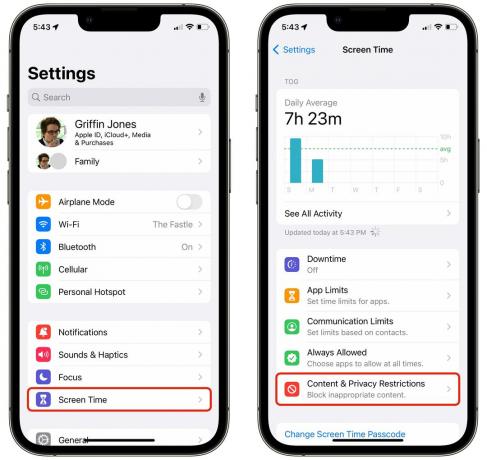
Zrzut ekranu: D. Griffin Jones/Kult Maca
Aby wykonać ten prosty hack zwiększający bezpieczeństwo, wystarczy dodać hasło Czasu przed ekranem do ustawień iCloud. Ta funkcja została pierwotnie zaprojektowana tak, aby rodzice mogli ograniczyć swoim dzieciom, powiedzmy, wydawanie wszystkich pieniędzy na zakupy w aplikacji lub zabijanie godzinami w mediach społecznościowych.
W takim przypadku dodatkowe hasło uniemożliwi złodziejowi dostęp do ustawień iCloud. Jeśli Twój telefon zostanie skradziony, a złodziej spróbuje zmienić Twoje hasło, uderzy w drugą ścianę. Tymczasem wystarczy, że przełączysz telefon w tryb Utracony. (Ta wskazówka pochodzi dzięki uprzejmości Benedicta Evansa.)
Aby to skonfigurować, przejdź do Ustawienia > Czas przed ekranem > Ograniczenia treści i prywatności i włącz ustawienie.

Zrzut ekranu: D. Griffin Jones/Kult Maca
Następnie przewiń w dół ekranu i dotknij Zmiany konta > Nie zezwalaj.
Następnie cofnij się o dwie strony do ekranu Czas, przewiń w dół i dotknij Użyj hasła czasu przed ekranem.
Chociaż zachęcam do ustawienia silnego kodu dostępu do iPhone'a, możesz uciec z prostym, niezapomnianym kodem PIN Czasu przed ekranem. Jest mało prawdopodobne, że ktoś się dostanie Zarówno. Nie wspominając o tym, że kod telefonu jest wzmacniany w Twojej głowie za każdym razem, gdy ręcznie odblokujesz telefon — znacznie częściej niż aktualizacja konta iCloud.
Po wprowadzeniu tej zmiany ustawienia iCloud są wyszarzone. Jeśli chcesz wrócić, musisz iść do Ustawienia > Czas przed ekranem > Ograniczenia treści i prywatności i wprowadź kod PIN, aby je wyłączyć.
Więcej wskazówek dotyczących zabezpieczania iPhone'a
Oto kilka dodatkowych wskazówek dotyczących bezpiecznego przechowywania iPhone'a w miejscach publicznych.
Nie podawaj kodu dostępu publicznie
Cała opisana powyżej operacja polega na tym, że złodzieje poznają twoje hasło, szpiegując cię. Jeśli użyjesz Face ID (lub Touch ID), nie będą mogli dowiedzieć się, co to jest. Czasami Face ID nie wykrywa twojej twarzy od razu i wyświetla klawiaturę numeryczną. Ale jeśli ponownie przesuniesz w górę, po raz drugi spróbuje twojej twarzy.
Jeśli musisz wprowadzić hasło, chroń je tak samo, jak kod PIN karty kredytowej. Przyłóż dłoń do ekranu lub jeszcze lepiej poczekaj, aż będziesz mógł przejść do prywatnej łazienki lub innego bezpiecznego miejsca.
W rzeczywistości powinieneś chronić swój kod dostępu do iPhone'a, tak jakby był setki razy cenniejszy niż kod PIN karty kredytowej, ponieważ to jest.
Użyj silniejszego hasła
Niezwykle łatwo jest zajrzeć komuś przez ramię i nauczyć się czterocyfrowego hasła. Sześciocyfrowy kod dostępu, który zaleca Apple, nie jest dużo lepszy.
Dlatego używam alfanumerycznego kodu dostępu. Mój telefon wyświetla pełną klawiaturę liter, cyfr i symboli. Musiałbyś bardzo dobrze przyjrzeć się mojemu ekranowi (i mieć cholernie dobrą pamięć), aby móc ponownie wprowadzić moje hasło po zobaczeniu go raz.

Zrzut ekranu: D. Griffin Jones/Kult Maca
Aby skonfigurować silne hasło alfanumeryczne, przejdź do Ustawienia > Face ID i kod dostępu > Zmień kod dostępu. Zanim wpiszesz nowy, stuknij Opcje kodu dostępu aby przełączyć się na bezpieczniejsze ustawienie.
Czy wejście będzie uciążliwe? Tak, ale ponieważ używam Face ID, to nie ma znaczenia. Hasło muszę wpisać dopiero po ponownym uruchomieniu lub zablokowaniu telefonu, co zdarza się nie częściej niż raz w tygodniu.
Wykonaj kopię zapasową ważnych danych
Jeśli Twoje zdjęcia są tylko w iCloud, stracisz wszystko, jeśli stracisz konto iCloud. Dlatego powinieneś mieć o godz najmniej jedna kompletna, lokalna kopia zapasowa Twojej biblioteki zdjęć na Twoim komputerze.
Na komputerze Mac otwórz Zdjęcia. Na pasku menu kliknij Zdjęcia > Ustawienia… (⌘,). Upewnij się, że na karcie iCloud Pobierz oryginały na ten komputer Mac jest włączony.
I koniecznie skonfiguruj Time Machine z zewnętrznym dyskiem twardym Jeśli posiadasz. Dwie kopie zapasowe są lepsze niż jedna.
Przełącz się na innego menedżera haseł
Częścią tego, co sprawia, że ta operacja jest tak katastrofalna, jest to, że jeśli znasz czyjeś hasło do iPhone'a i używa pęku kluczy iCloud, możesz odblokować wszystko, od informacji bankowych po konto na Facebooku.
Ale jeśli używasz menedżera haseł innej firmy, takiego jak Dashlane, to masz jaja w dwóch koszykach. Dashlane będzie działać jako kolejna ściana obrony Twoich cennych danych po dodaniu hasła do konta iCloud.
Specjalna oferta na Dashlane
Sponsorowane: Jak Kult Maca czytnik, możesz otrzymać Dashlane za darmo na swoim pierwszym urządzeniu lub uzyskać 50% zniżki na plan Premium za pomocą kodu kultofmac50. Ta oferta jest ważna tylko do 31 maja.
Kliknij tutaj, aby rozpocząć.
